调整Dock栏位置
右键分隔栏位置,可以快速调整Dock位于屏幕的位置(左边,右边,下边)。
同时可以快捷调整Dock栏图标的放大,缩小以及启动/关闭程序坞的自动隐藏。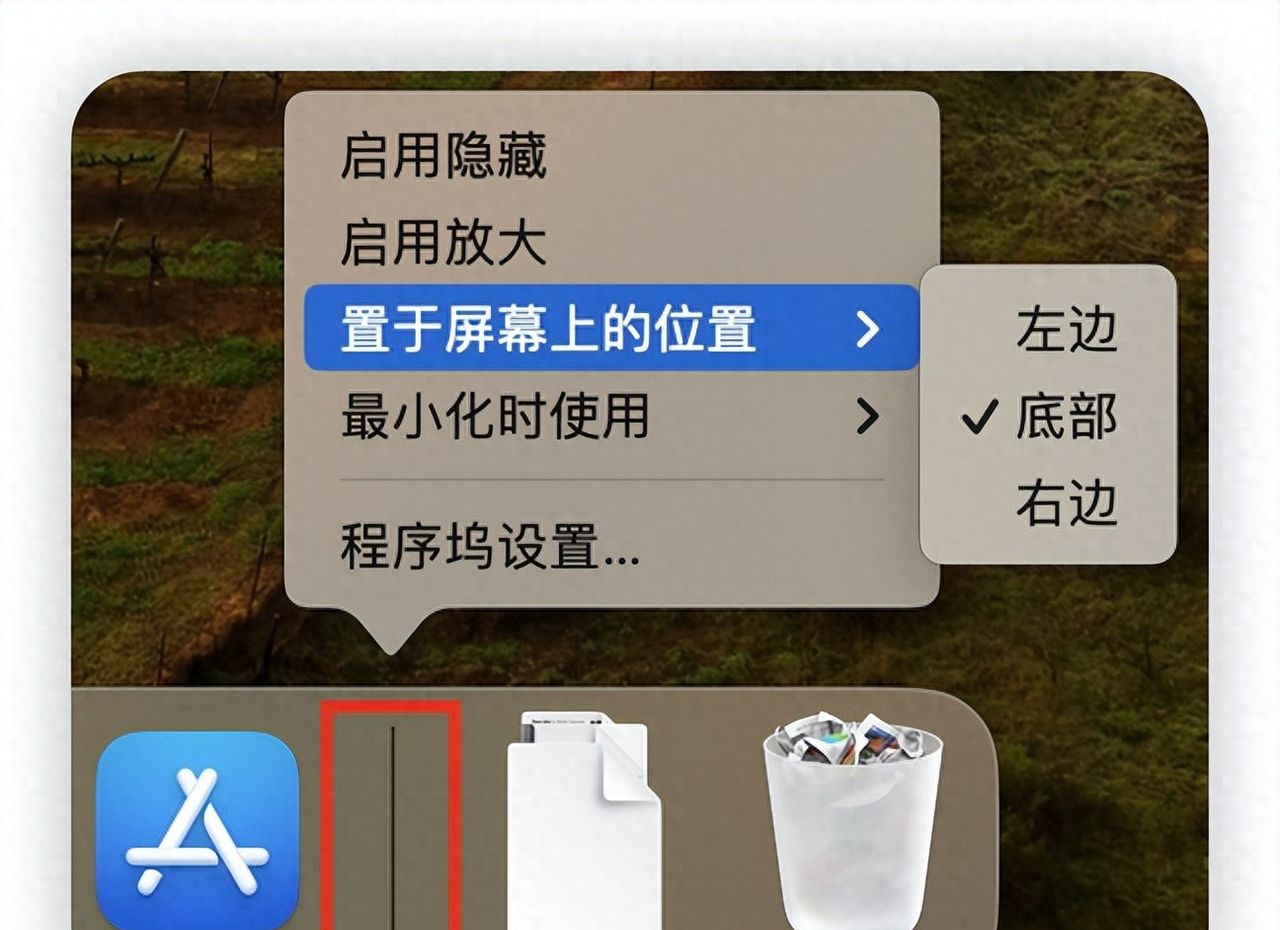
Finder(访达)
显示文件路径
访达 - 显示 - 显示路径栏
自定义工具栏

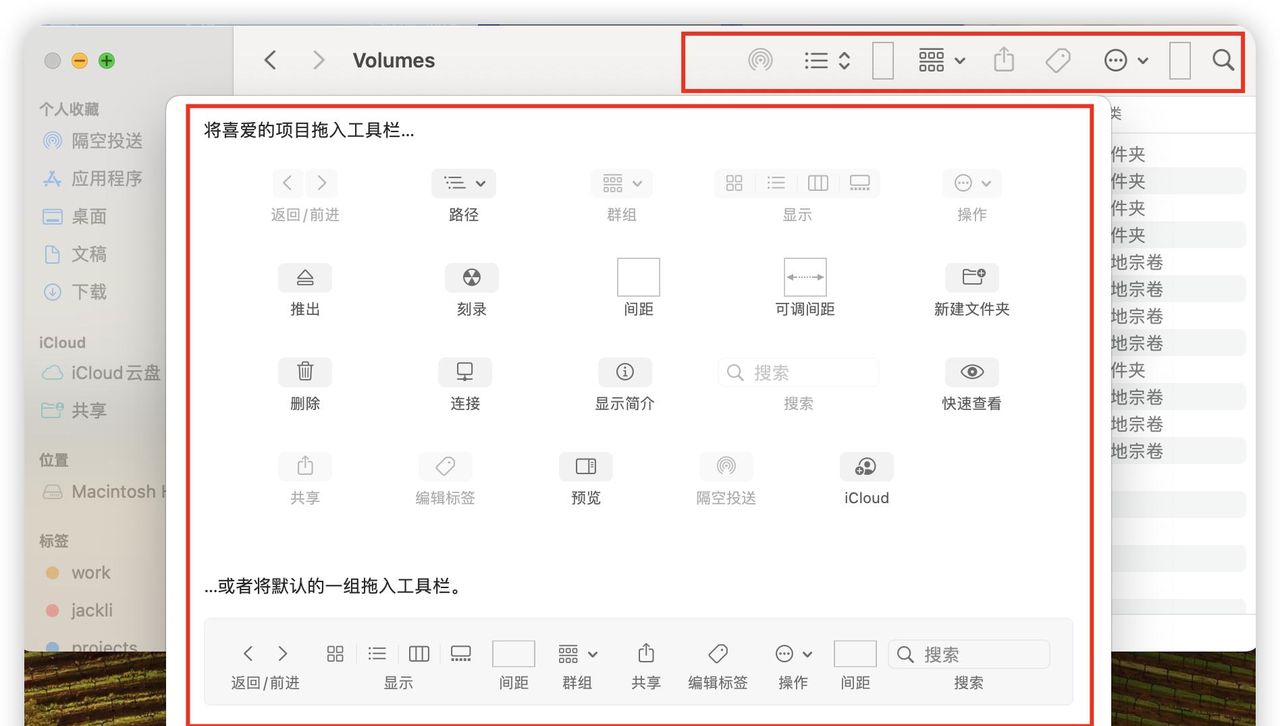
右键工具栏空白位置 - 自定义工具栏标签
标签的管理
添加标签:访达 - 设置 - 标签 - ➕
删除标签:访达 - 设置 - 标签 - ➖ 或 标签上右键 - 删除标签xx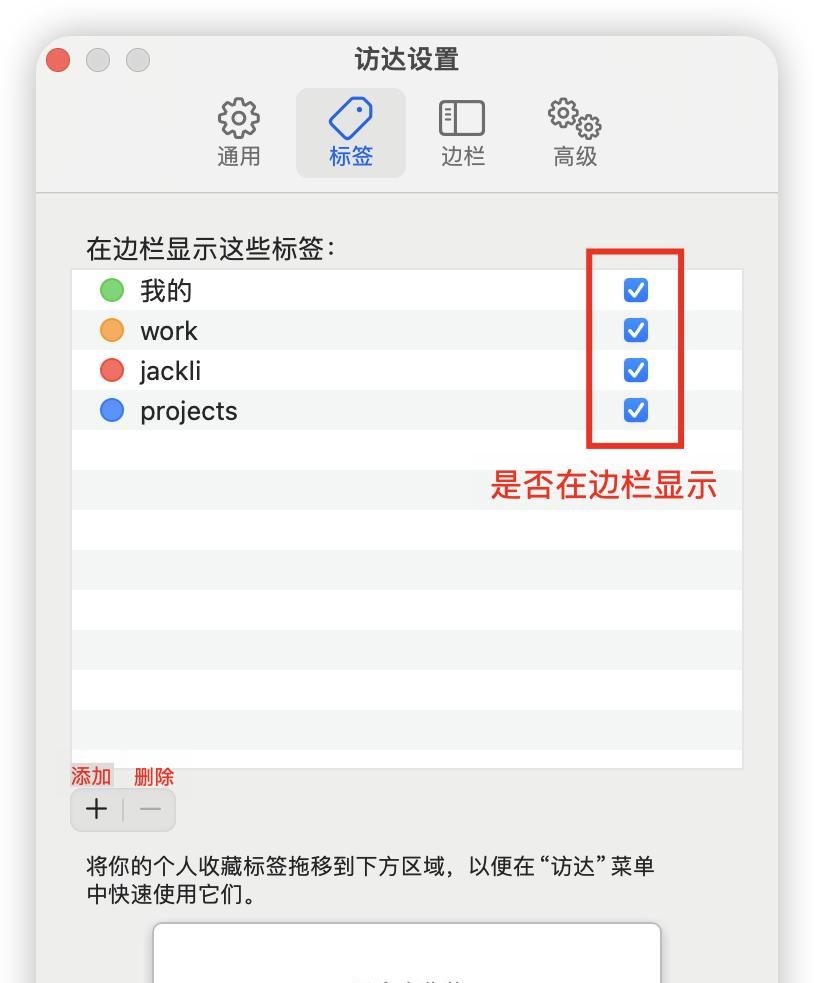
给项目添加标签
选中文件 - 点击工具栏标签按钮 - 分配标签 或 直接把文件拖到标签即可
给项目移除标签
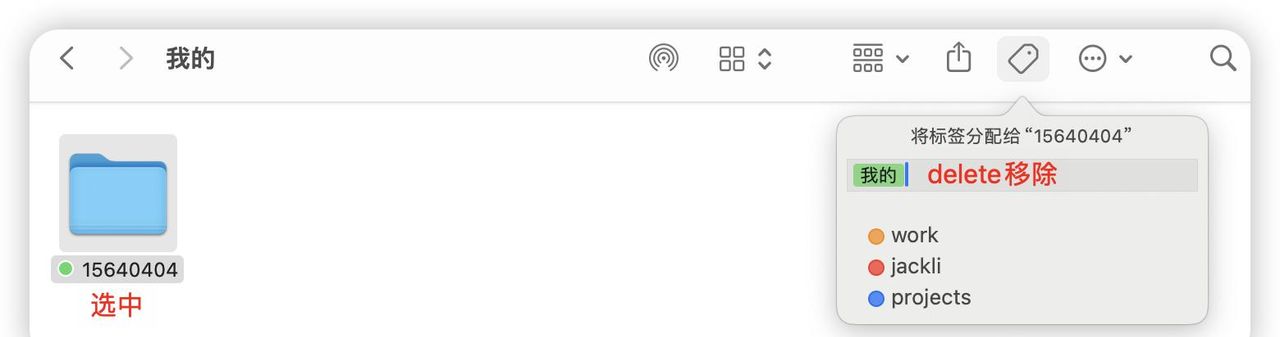
option按键的妙用
快速查看系统报告
常规查看系统报告:系统设置 - 通用 - 关于本机 - 系统报告。
通过option查看:点击苹果logo - 按下【option】 - 系统信息,巨方便,一步达。
快速拷贝路径
1️⃣ 针对文件夹或文件路径,可 右击文件/文件夹 - 按下【option】 - 将xx拷贝为路径名称
2️⃣ 选中文件/文件夹 - 【option + command + c】,可快速拷贝路径到剪贴板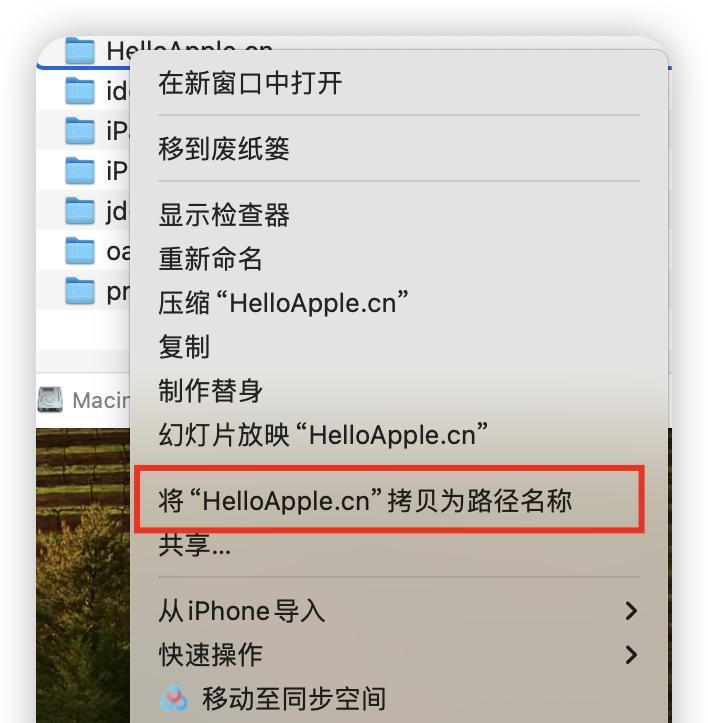
更改文件默认打开方式
右键文件 - 按下【option】 - 始终以此方式打开
一次关闭多个窗口
例如,你一次性打开了多个访达窗口,依次点击关闭太麻烦了。
按下【option】,点击关闭按钮,所有访达窗口都将关闭,so easy。command键妙用
移动菜单栏图标
按下【command】同时拖动菜单栏图标,可以放到你喜爱的位置移除菜单栏图标
按下【command】键同时将菜单栏图标向下拖,可移除图标。(部分图标不可移除)Finder中显示文件/文件夹位置
iTerm2中,文件/文件夹快速在Finder中显示
按下【command】,点击路径即可在Finder中显示。(系统自带Terminal不支持)。Alfred中,文件/文件夹快速在Finder中显示
查找到文件/文件夹,按下【command + return】即可在Finder中显示。© 版权声明
文章版权归作者所有,未经允许请勿转载。如内容涉嫌侵权,请在本页底部进入<联系我们>进行举报投诉!
THE END























- 最新
- 最热
只看作者